Como alterar o nome de usuário e o nome de exibição do Twitch

Quer dar um novo começo ao seu perfil do Twitch? Veja como alterar o nome de usuário e o nome de exibição do Twitch com facilidade.
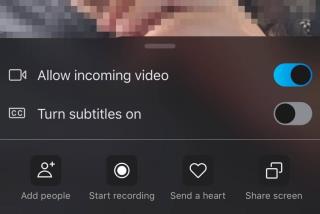
Precisa gravar chamadas do Skype para assistir ou ouvir mais tarde? Quer seja apenas uma lembrança de família ou uma reunião importante, você pode estar procurando uma maneira simples de gravar e salvar suas conversas de vídeo e áudio no Skype.
Bem, você pode seguir este guia para encontrar várias maneiras de gravar a tela de suas chamadas do Skype com som no iPhone e iPad. Se você estiver usando o aplicativo Zoom Video Call & Conferencing e precisar gravar reuniões essenciais do Zoom, consulte nosso guia passo a passo anterior !
Before recording Skype Video & Audio Calls, it is essential to ask for the permission of all speakers & let them know the purpose of recording.
Então, vamos começar a gravar a tela das conversas do Skype!
Siga este guia passo a passo para gravar durante o Skype Video Chat usando o recurso integrado:
PASSO 1- Abra o aplicativo Skype e toque no ícone do catálogo de endereços, localizado no canto superior direito da tela.
PASSO 2- Encontre o amigo ou grupo do Skype para o qual deseja ligar e grave o vídeo com som. Toque no ícone da câmera de vídeo, localizado ao lado do nome do contato no canto superior direito da tela.
ETAPA 3 Assim que o chat de vídeo do Skype começar, toque no ícone (+) e escolha a opção Iniciar Gravação.

O Skype começará a gravar automaticamente com o áudio de todos os participantes. Além disso, ele notificará todos os participantes de que o bate-papo foi gravado.
Como salvar e compartilhar uma gravação de chamada do Skype?
Siga as etapas para salvar e compartilhar a conversa de videochamada do Skype:
PASSO 1- Depois de parar a gravação; nas opções, escolha o botão Salvar para salvar a gravação da chamada de vídeo no rolo da câmera automaticamente.
ETAPA 2- Para compartilhar a Gravação de Chamada de Vídeo do Skype, basta tocar e segurar a gravação e selecionar a opção Encaminhar para compartilhar o vídeo gravado com outro bate-papo.
Para começar a capturar rapidamente chamadas de vídeo do Skype, você pode usar o recurso nativo de gravação de tela do iOS. Certifique-se de que seu dispositivo esteja atualizado para a versão iOS mais recente.
PASSO 1- Vá para Configurações e escolha Centro de Controle. Agora encontre e selecione a opção 'Personalizar controles'. Aperte o botão verde para habilitar a opção de Gravação de Tela. Toque no botão 'Voltar' e você precisa ativar a opção 'Acessar dentro dos aplicativos'.
ETAPAS 2- Agora inicie o Skype iPhone App e ligue para o participante para o qual deseja gravar chamadas de vídeo e áudio. Assim que a chamada do Skype for iniciada, clique no ícone Gravar no Centro de Controle. Uma rápida contagem regressiva aparecerá na tela e sua conversa no Skype será gravada.
Como é uma funcionalidade de gravação de tela do iOS integrada, é provável que o áudio dos participantes não seja gravado.
Se você deseja gravar áudio e vídeo durante as chamadas do Skype, pode ser necessário contar com o utilitário de gravação de tela de terceiros. Felizmente, existem vários aplicativos disponíveis para gravar a tela de chamadas do Skype com áudio e vídeo. Recomendamos o gravador de tela TechSmith para essa finalidade. Você pode obtê-lo na App Store, aqui mesmo!
PASSO 1- Após instalar o aplicativo de gravação de tela para iPhone, inicie-o e crie uma conta gratuita para obter acesso a todos os seus recursos. Se solicitado, conceda as permissões necessárias!
ETAPA 2- Certifique-se de que a funcionalidade de gravação de tela padrão também esteja ativada no Centro de controle, antes de começar a usar o TechSmith.
ETAPA 3- Inicie a chamada pelo Skype e comece a gravar a conversa.

Quando terminar; toque no botão vermelho que aparece na parte superior da tela. Salve a conversa de vídeo do Skype gravada em sua galeria!
Embora existam muitas ferramentas no mercado para gravar conversas do Skype na área de trabalho , quando se trata de chamadas de gravação de tela em um iPhone ou iPad, as coisas são um pouco diferentes, mas muito fáceis. Recomendamos o uso de uma ferramenta dedicada de captura de tela do iOS para esse propósito, o FonePaw ScreenMo. O aplicativo iPhone / iPad permite que você exiba e grave a tela do seu dispositivo iOS com clareza na tela do computador (1080 X 1920 Full HD).
Vamos ver porque o FonePaw ScreenMo é uma excelente escolha para gravar vídeo e áudio do Skype.
ETAPA 1- Instale e inicie o aplicativo de gravação e espelhamento de tela FonePaw em seu computador. Simultaneamente, inicie o Skype no seu iPhone e prepare-se para fazer uma chamada.
PASSO 2 - Rapidamente, deslize para cima para chegar ao Centro de Controle, toque no botão Screen Mirroring para conectar com o Gravador.

ETAPA 3 Agora comece a gravar sua chamada do Skype em seu computador. Certifique-se de clicar no ícone do microfone também, para que o FonePaw possa gravar áudio e vídeo durante a chamada do Skype.
Note: If you prefer wearing earphones to make calls, all the participants’ voices will be recorded except yours. So, make sure you put off your earbuds if you want to record your voice as well during the Skype call.
Clique no botão Parar gravação e simplesmente exporte as chamadas de vídeo e áudio do Skype para o local desejado.
Se você deseja apenas gravar chamadas de voz do Skype no iPhone e no iPad. Aqui estão algumas opções que você pode considerar para gravar conversas com qualidade HD.
1. SkyRecorder
É um dos melhores aplicativos de gravação do Skype disponíveis no mercado e suporta apenas gravação VoIP. Alguns de seus recursos incluem:
Recursos:
Instale o aplicativo de gravação de chamadas do Skype aqui !
2. QuickVoice
Aqui está outro aplicativo de gravação do Skype útil que permite gravar chamadas de áudio com duração ilimitada. Alguns de seus recursos incluem:
Recursos:
Instale o aplicativo de gravação de chamadas do Skype aqui !
3. Ecamm
É um dos aplicativos de gravação mais populares do Skype que permite aos usuários gravar chamadas de áudio em HD e as conversas são salvas automaticamente na galeria.
Recursos:
Instale o aplicativo de gravação de chamadas do Skype aqui !
Outro grande candidato que vale a pena mencionar nesta categoria de gravadores do Skype é o ScreenChomp . Embora seja um aplicativo de quadro branco digital , ele também funciona incrivelmente bem para gravar áudio junto com os benefícios de desenhar e exportar tudo como um arquivo de vídeo. O fluxo de trabalho da ferramenta é muito fácil, basta iniciar o Skype> Iniciar chamada de voz / vídeo> Ir para ScreenChomp e começar a gravar.
Bem, se você gostaria de fazer algumas anotações importantes durante uma reunião do Skype, aqui estão alguns aplicativos de anotações recomendados que você pode usar. Todos esses aplicativos populares podem ajudá-lo a digitar notas usando o teclado embutido ou desenhar à mão livre na tela durante a gravação.
Tem alguma sugestão ou recomendação que deva ser adicionada a este artigo? Mencione-os na seção de comentários abaixo. Além disso, não se esqueça de compartilhar seu truque favorito para gravar a tela do Skype no iPhone com som!
Quer dar um novo começo ao seu perfil do Twitch? Veja como alterar o nome de usuário e o nome de exibição do Twitch com facilidade.
Descubra como alterar o plano de fundo no Microsoft Teams para tornar suas videoconferências mais envolventes e personalizadas.
Não consigo acessar o ChatGPT devido a problemas de login? Aqui estão todos os motivos pelos quais isso acontece, juntamente com 8 maneiras de consertar o login do ChatGPT que não funciona.
Você experimenta picos altos de ping e latência no Valorant? Confira nosso guia e descubra como corrigir problemas de ping alto e atraso no Valorant.
Deseja manter seu aplicativo do YouTube bloqueado e evitar olhares curiosos? Leia isto para saber como colocar uma senha no aplicativo do YouTube.
Descubra como bloquear e desbloquear contatos no Microsoft Teams e explore alternativas para um ambiente de trabalho mais limpo.
Você pode facilmente impedir que alguém entre em contato com você no Messenger. Leia nosso guia dedicado para saber mais sobre as implicações de restringir qualquer contato no Facebook.
Aprenda como cortar sua imagem em formatos incríveis no Canva, incluindo círculo, coração e muito mais. Veja o passo a passo para mobile e desktop.
Obtendo o erro “Ação bloqueada no Instagram”? Consulte este guia passo a passo para remover esta ação foi bloqueada no Instagram usando alguns truques simples!
Descubra como verificar quem viu seus vídeos no Facebook Live e explore as métricas de desempenho com dicas valiosas e atualizadas.








